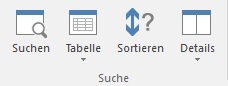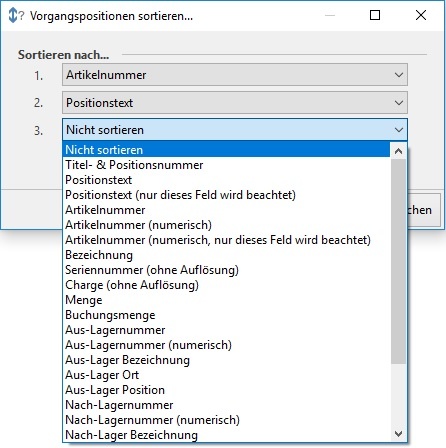Das Register: "Positionen" der Vorgangserfassung dient im weitesten Sinne der Eingabe der Artikeldaten incl. der Bezeichnungen, der Mengen und der Preise, die mit diesem Vorgang bearbeitet werden sollen. Sie vergeben bei Bedarf Rabatte und bestimmen, welche Lager angesprochen werden sollen. Sie können sowohl in der Datenbank gespeicherte Artikel einfügen, als auch freie Artikel oder Textelemente verwenden.
Dieses Register wird automatisch aufgerufen, sobald Sie bei der Neuanlage eines Vorgangs die Adresseingabe mit der Schaltfläche: SPEICHERN & SCHLIEßEN beenden.
Die Vorgangsarten besitzen unterschiedliche Tabellenansichten zur Eingabe der Positionen.
In den nachfolgenden Kapiteln erhalten Sie Informationen über die Tabellenansichten sowie die wichtigsten Felder wie Position, Artikelnummer, Bezeichnung, Menge, Aus- und Nach-Lager, Liefermenge, Rabatt und Einzel- sowie Gesamtpreis.
Zusätze / Zubehör
Wenn Sie in den Stammdaten eines erfassten Artikels Zusätze bzw. Zubehör mit dem Kennzeichen: "bei Fakturierung abfragen" hinterlegt haben, so werden die möglichen Zusätze bzw. Zubehör in einem separaten Fenster angezeigt. Weitere Informationen zur Verwaltung der Zusätze finden Sie im Kapitel: Artikel mit Zusätzen/ Zubehör .
Sortieren ...
Über die Tabellentools der Vorgangserfassung - Schaltfläche: SORTIEREN werden Ihnen die verfügbaren Sortier-Optionen zur Auswahl angezeigt.
Über drei Ebenen kann eine Sortierung festgelegt werden.
Die Feld-Auswahl kann im DB Manager - Datentabelle "Vorgangspositionen" - Register "Sortierungen" mit eigenen Freie-/Selektionssortierungen erweitert werden.
Position suchen ...
Über die Schaltfläche: SUCHEN haben Sie die Möglichkeit, innerhalb der Erfassungsmaske nach einzelnen Positionen zu suchen. Dabei stehen Ihnen folgende Suchfelder zur Verfügung:
- Position
- Artikelnummer
- Bezeichnung
- Bestell-/Seriennummer
- Menge
- Lieferdatum
- Auftragsnummer
- Kostenstellennummer
- Weiterberechnen
Tipp!
Innerhalb des Vorgangs haben Sie die Möglichkeit, auf dem Register: Positionen, Warenkorb-Datensätze mittels Drag & Drop anzulegen.
Wählen Sie hierfür innerhalb des Positionsregisters die Schaltfläche: DETAILS und hier den Eintrag: WARENKORB.
Im folgenden können Sie nun einzelne Positionen der Tabelle zur Warenkorb-Erfassung in dieses Detail-Fenster ziehen.
Es öffnet sich das Fenster: "Warenkorb-Datensatz neu erfassen", in welchem Sie die den neuen Warenkorb-Datensatz erfassen können.
Beenden Sie Ihre Eingaben mit der grünen Schaltfläche in der Titelleiste: SPEICHERN & SCHLIESSEN.
Nach der Erfassung des Warenkorb-Datensatzes finden Sie den erfassten Eintrag im Bereich Einkauf - Warenkorb wieder.
Weitere Themen